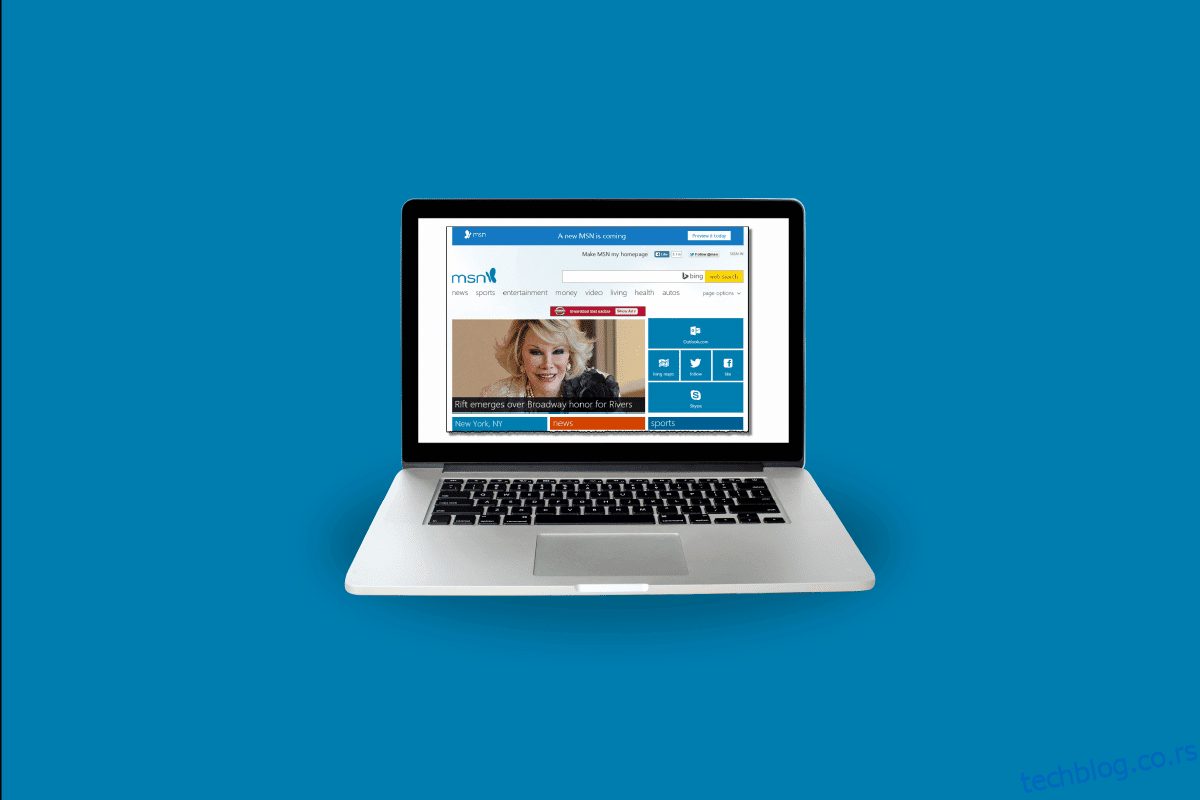МСН је акроним за Мицрософт Нетворк, који је веб портал и збирка услуга и апликација које нуди Мицрософт. Мицрософтове услуге спадају у МСН и свако може приступити овим услугама и управљати њима користећи свој Мицрософт налог. Док је МСН веб портал уједно и почетна страница претраживача Мицрософт Едге, који корисницима омогућава да претражују ствари на Интернету, резултате претраге приказује Бинг, званични претраживач у власништву Мицрософта. На МСН веб порталу ћете моћи да видите вести из ваше земље и из целог света. Већина корисника данас користи Гоогле као свој претраживач. Међутим, ако волите да користите Мицрософт производе и услуге и желите да користите МСН и поставите га на своју почетну страницу, али не знате како да подесите МСН као почетну страницу, овај чланак ће вам помоћи у томе. Водиће вас у корацима како да вратите МСН почетну страницу и како да направите МСН почетну страницу. Такође, помоћи ће вам да разумете шта су МСН вести и где су подешавања на МСН почетној страници.
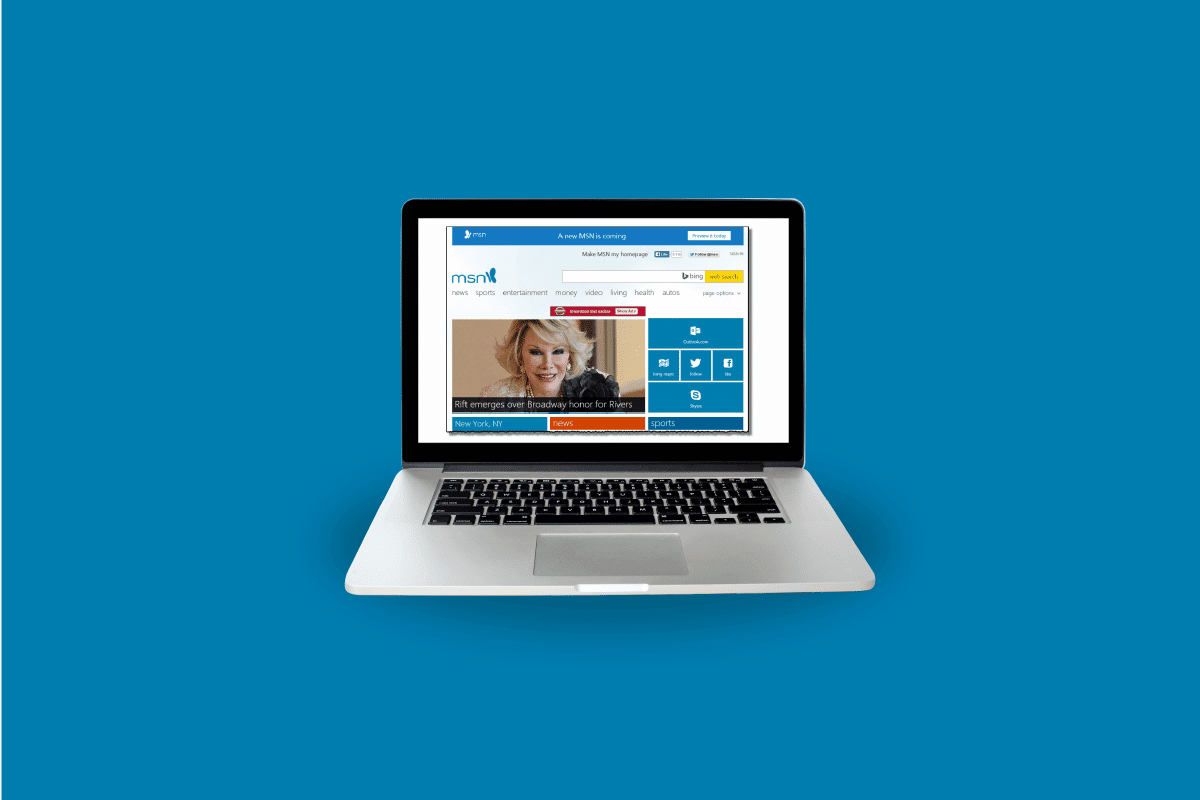
Преглед садржаја
Како вратити МСН почетну страницу
Како да вратите МСН почетну страницу сазнаћете даље у овом чланку. Наставите да читате да бисте сазнали више о томе детаљно.
Шта су МСН вести?
МСН Невс, такође познат као Мицрософт Невс, је агрегатор вести и сервис који садржи наслове вести и чланке по избору уредника. Вести које се приказују на МСН-у су регионално засноване, што значи да ће корисници добијати вести засноване на њиховој земљи и такође ће добити најпопуларније вести на свету. Вести које се приказују на МСН вестима су добро категорисане тако да корисник може да гледа вести на основу свог интересовања. Категорије вести су аутомобили, путовања, храна, здравље, технологија, наука, политика, свет и многе друге. Ова вест не садржи само фотографије и наслове; састоје се и од кратких видео снимака вести. А посетом вести, можете сазнати више о томе. Дакле, ово су вести МСН-а.
Можете ли се поново пријавити на МСН?
Да, можете се поново пријавити на МСН. Не постоји ограничење за пријаву у МСН; можете да се пријавите и одјавите колико год пута желите. Да бисте се пријавили на МСН, биће вам потребан Мицрософт налог. Користећи свој Мицрософт налог, можете управљати МСН-ом и синхронизовати све своје активности на МСН-у са својим налогом. Сваки пут када се пријавите на МСН, потребно је да унесете своју Мицрософт адресу е-поште и лозинку. А да бисте се одјавили са МСН-а, потребно је да кликнете на икону Профил > Одјави се у горњем десном углу странице.
Како се пријавити на МСН?
Да бисте се пријавили на МСН, пратите ове кораке:
1. Посетите МСН веб-сајт на вашем претраживачу.
2. Кликните на Сигн ин у горњем десном углу екрана.

3. Унесите своју е-пошту, телефон или Скипе и кликните на опцију Даље.
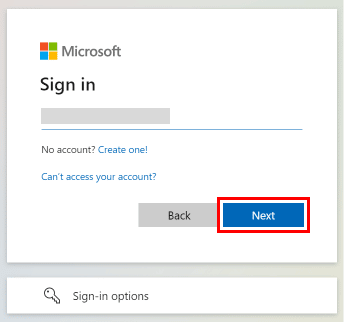
4. Унесите своју лозинку и кликните на опцију Пријава да бисте се пријавили на МСН.
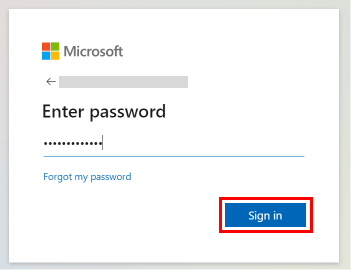
Овако се пријавите на МСН. Наставите да читате да бисте сазнали како да вратите МСН почетну страницу.
Који је УРЛ за МСН почетну страницу?
УРЛ за МСН почетну страницу је хттпс://ввв.мсн.цом/. Користећи ову везу, можете посетити МСН.цом и поставити га као почетну страницу у претраживачу по вашем избору. Ако је претраживач по вашем избору Мицрософт Едге или Гоогле Цхроме, можете пронаћи кораке у доленаведеним насловима да бисте поставили МСН као почетну страницу у овим прегледачима. МСН је само почетна страница, и шта год да тражите у МСН претрази, добићете резултате од Бинга јер је Бинг претраживач.
Где су подешавања на МСН почетној страници?
Подешавања на МСН почетној страници могу се наћи у горњем десном углу МСН почетне странице. Користећи ова подешавања, можете променити језик веб локације и пружити повратне информације програмерима МСН-а, а то су Мицрософт. Пошто је МСН производ компаније Мицрософт, не морате да имате други налог. Ваш Мицрософт налог је потребан само за пријављивање. Пошто је МСН само почетна страница, са њим се готово ништа не може променити, а Бинг је претраживач. Дакле, пријављивањем на свој Мицрософт налог, можете променити подешавања Бинг-а. Сада знате где су подешавања на МСН почетној страници.
Како направити МСН почетну страницу?
Да бисте знали како да направите МСН почетну страницу у Мицрософт Едге претраживачу, пратите ове кораке:
1. Отворите прегледач Мицрософт Едге на свом уређају и посетите МСН веб-сајт.
2. Копирајте УРЛ МСН веб локације са траке за претрагу.
3. Кликните на икону са три тачке у горњем десном углу екрана.
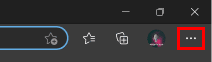
4. Кликните на опцију Сеттингс из менија.
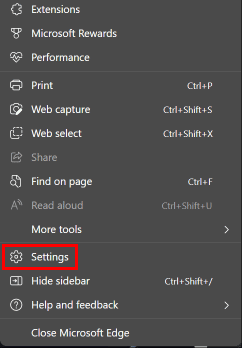
5. У левом окну кликните на Старт, Почетна и нове картице.
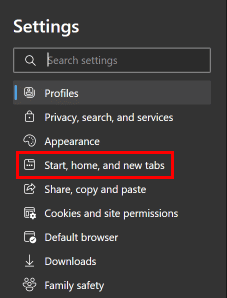
6. Кликните на Отвори ове странице: > Додај нову страницу.
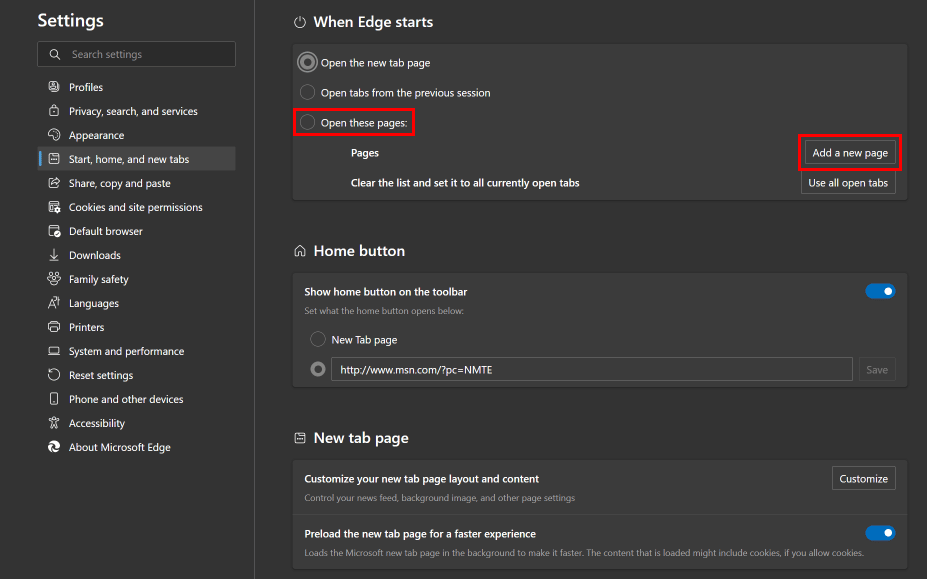
7. Налепите копирани МСН УРЛ у поље и кликните на опцију Додај да бисте поставили МСН као своју главну страницу.
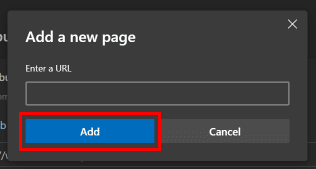
Овако можете направити МСН почетну страницу у Мицрософт Едге претраживачу или вратити МСН почетну страницу.
Како направити МСН као почетну страницу и Бинг као претраживач?
Да бисте направили МСН као почетну страницу и Бинг као претраживач у Гоогле Цхроме-у, пратите ове кораке:
1. Отворите прегледач Гоогле Цхроме на свом уређају и посетите МСН веб-сајт.
2. Копирајте УРЛ МСН веб локације са траке за претрагу.
3. Кликните на икону са три тачке > Подешавања.
4. Кликните на опцију При покретању у левом окну.
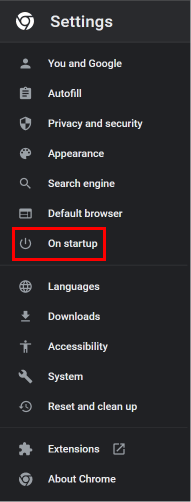
5. Кликните на Отвори одређену страницу или скуп страница.
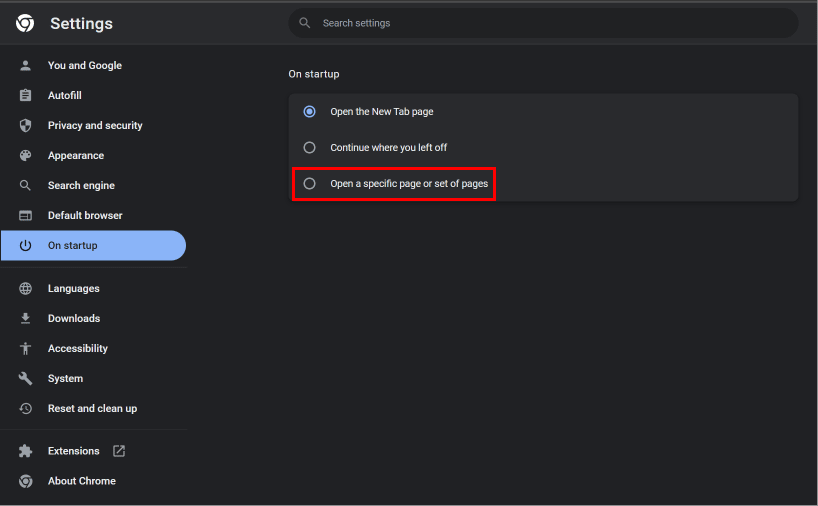
6. Затим кликните на Додај нову страницу.
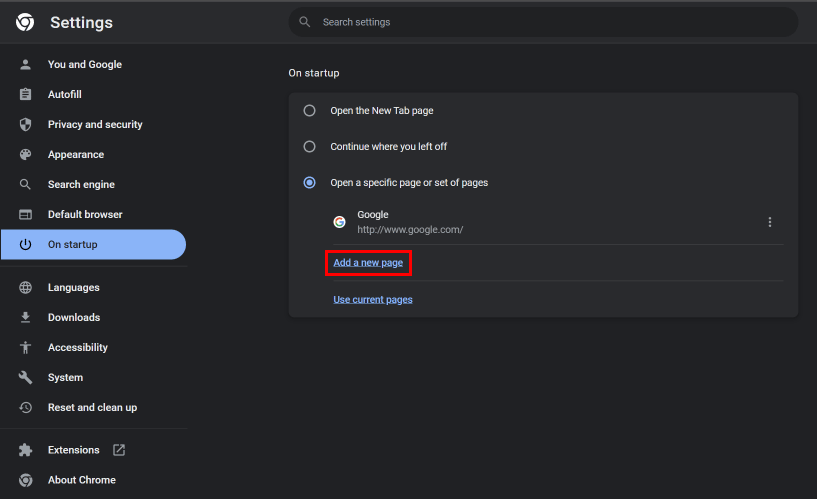
7. Налепите копирани УРЛ МСН-а у блок и кликните на опцију Додај да додате МСН као своју почетну страницу.
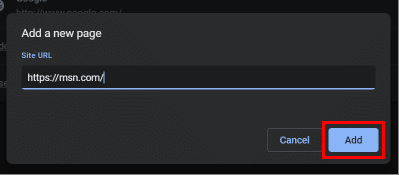
8. Сада, у левом окну, кликните на претраживач.
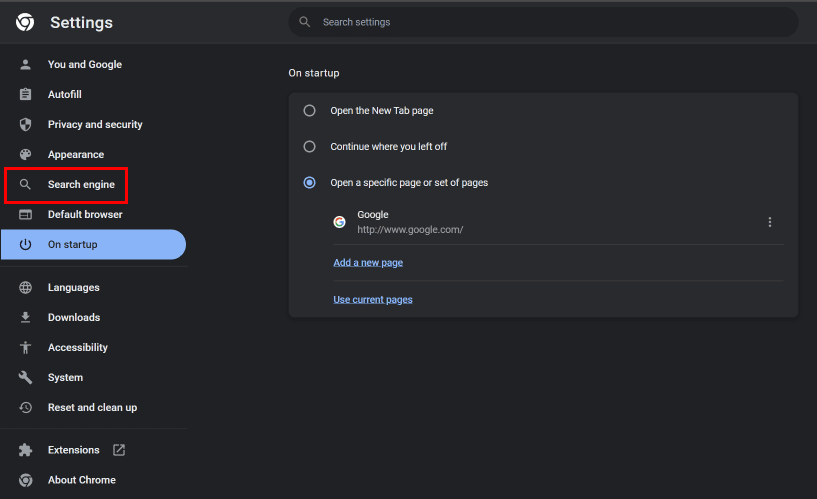
9. Кликните на опцију падајућег менија поред претраживача који се користи у опцији адресне траке.
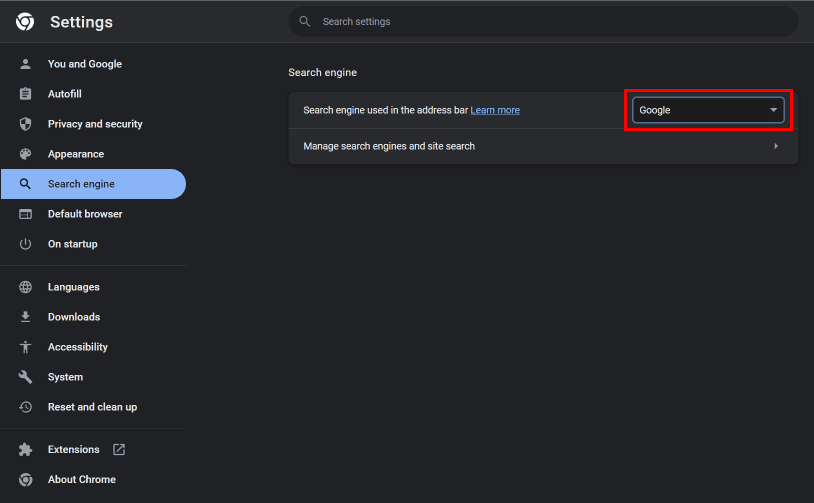
10. Изаберите Бинг из опција да бисте га поставили као подразумевани претраживач.
Како да вратим своју МСН почетну страницу? Како вратити МСН почетну страницу?
Да бисте вратили или отворили МСН страницу при покретању у Цхроме-у, следите горе наведене кораке.
***
Надамо се да сте научили како да вратите МСН почетну страницу. Слободно нам се обратите са својим упитима и предлозима путем одељка за коментаре испод. Такође, реците нам шта желите да научите следеће.